
Việc cách lắp thẻ nhớ vào máy tính là một kỹ năng cơ bản nhưng vô cùng hữu ích, giúp người dùng mở rộng không gian lưu trữ và truyền tải dữ liệu một cách tiện lợi. Trong thời đại số hóa, thẻ nhớ trở thành phương tiện phổ biến để lưu trữ ảnh, video, tài liệu từ camera, điện thoại di động và nhiều thiết bị ngoại vi khác. Nắm vững cách kết nối thẻ nhớ với máy tính sẽ giúp bạn tối ưu hóa quản lý dữ liệu và tăng hiệu suất làm việc. Bài viết này sẽ cung cấp hướng dẫn toàn diện về quy trình này, từ việc nhận diện các chuẩn thẻ nhớ phổ biến đến các bước thực hiện chi tiết.
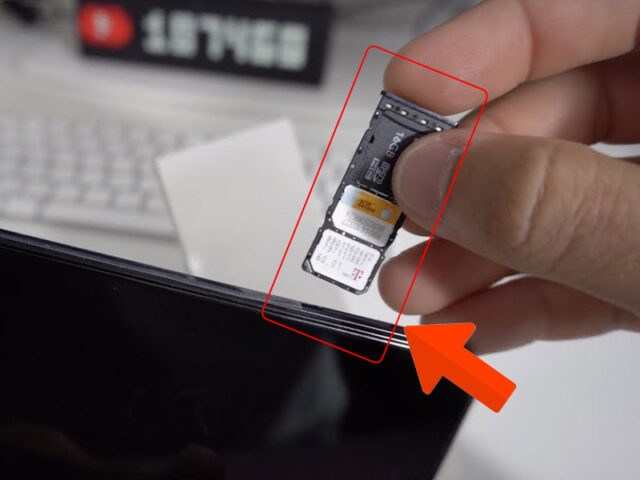
Tại Sao Nên Biết Cách Lắp Thẻ Nhớ Vào Máy Tính?
Việc biết cách lắp thẻ nhớ vào máy tính mang lại nhiều lợi ích thiết thực trong quá trình sử dụng thiết bị công nghệ. Thẻ nhớ cung cấp giải pháp tăng dung lượng lưu trữ nhanh chóng, cho phép người dùng mở rộng không gian mà không cần nâng cấp ổ cứng. Điều này đặc biệt hữu ích khi laptop của bạn có dung lượng lưu trữ hạn chế.Ngoài ra, thẻ nhớ giúp dễ dàng chuyển dữ liệu giữa các thiết bị khác nhau. Người dùng có thể nhanh chóng sao chép ảnh từ máy ảnh, video từ điện thoại hoặc tài liệu quan trọng lên máy tính để chỉnh sửa, lưu trữ hoặc sao lưu. Khả năng kết nối thiết bị ngoại vi thông qua thẻ nhớ cũng giúp tối ưu hóa công việc, đặc biệt với những người làm việc trong lĩnh vực nhiếp ảnh, quay phim hoặc thiết kế đồ họa.
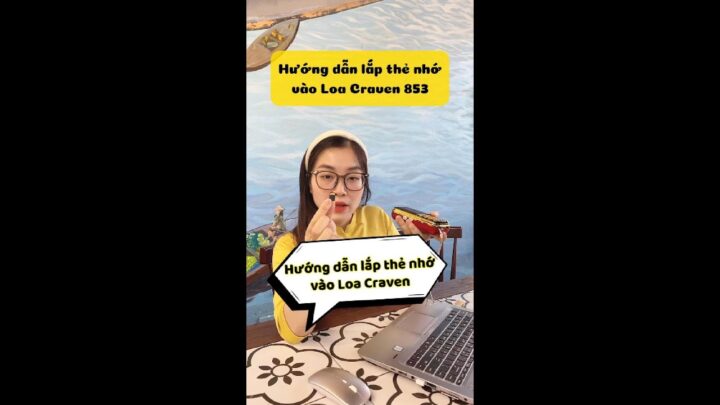
Các Chuẩn Thẻ Nhớ Phổ Biến và Tương Thích Với Máy Tính
Trên thị trường hiện nay có nhiều loại thẻ nhớ khác nhau, mỗi loại có kích thước và ứng dụng riêng. Việc hiểu rõ các chuẩn thẻ nhớ này là bước đầu tiên quan trọng để biết cách lắp thẻ nhớ vào máy tính hiệu quả. Hai loại thẻ nhớ phổ biến nhất mà bạn thường gặp là SD và MicroSD.
Thẻ Nhớ SD (Secure Digital)
Thẻ nhớ SD là loại thẻ có kích thước lớn hơn, thường được sử dụng trong các máy ảnh kỹ thuật số, máy quay phim và một số thiết bị chuyên dụng khác. Chúng nổi bật với dung lượng lưu trữ lớn và tốc độ đọc/ghi dữ liệu cao, phù hợp cho việc lưu trữ ảnh RAW hoặc video 4K. Hầu hết các laptop hiện đại đều được trang bị khe cắm thẻ SD tích hợp.
Khi lắp thẻ SD, bạn chỉ cần trượt thẻ vào khe cắm đúng chiều cho đến khi nghe tiếng “click” nhẹ, báo hiệu thẻ đã được cố định chắc chắn.
Thẻ Nhớ MicroSD (Micro Secure Digital)
Thẻ nhớ MicroSD là phiên bản thu nhỏ của thẻ SD, có kích thước cực kỳ nhỏ gọn. Loại thẻ này phổ biến trên điện thoại thông minh, máy tính bảng, máy ghi âm, camera hành trình và các thiết bị drone. Do kích thước nhỏ, để lắp thẻ MicroSD vào máy tính, bạn thường cần một bộ chuyển đổi (adapter) từ MicroSD sang SD.
Bộ chuyển đổi này sẽ giúp thẻ MicroSD khớp vừa vặn với khe cắm SD trên laptop. Bạn chỉ cần lắp thẻ MicroSD vào adapter, sau đó cắm adapter vào khe SD của máy tính.
Các Chuẩn Thẻ Nhớ Khác (CF, xD Picture Card…)
Ngoài SD và MicroSD, còn có một số chuẩn thẻ nhớ khác ít phổ biến hơn như CompactFlash (CF) hay xD Picture Card. Các loại thẻ này thường được sử dụng trong các thiết bị cũ hoặc chuyên dụng. Để kết nối chúng với máy tính, bạn sẽ cần một đầu đọc thẻ nhớ ngoài đa năng, hỗ trợ nhiều loại thẻ khác nhau. Đầu đọc này sẽ kết nối với máy tính qua cổng USB.

Hướng Dẫn Chi Tiết Cách Lắp Thẻ Nhớ Vào Máy Tính Có Khe Cắm Sẵn
Việc lắp thẻ nhớ vào máy tính khi có khe cắm tích hợp là một quy trình đơn giản. Tuy nhiên, người dùng cần thực hiện đúng các bước để đảm bảo thẻ nhớ được nhận diện và hoạt động ổn định. Điều này cũng giúp tránh hỏng hóc thẻ nhớ hoặc khe cắm trên máy tính.
Bước 1: Xác Định Loại Khe Cắm Thẻ Nhớ Trên Máy Tính
Trước khi lắp, hãy kiểm tra các cạnh bên của laptop để tìm khe cắm thẻ nhớ. Khe cắm này thường được đánh dấu bằng biểu tượng của thẻ SD hoặc có kích thước tương ứng. Bạn cần xác định rõ đó là khe cắm thẻ SD hay MicroSD để chọn loại thẻ hoặc adapter phù hợp.
Bước 2: Chuẩn Bị Thẻ Nhớ và Adapter (Nếu Cần)
Nếu bạn sử dụng thẻ MicroSD, hãy lắp nó vào adapter chuyển đổi sang chuẩn SD. Đảm bảo thẻ MicroSD đã được lắp đúng chiều và khớp hoàn toàn vào adapter. Kiểm tra thẻ nhớ SD để đảm bảo không có vết bẩn hay hư hại vật lý nào có thể gây cản trở kết nối.
Bước 3: Lắp Thẻ Nhớ Vào Khe Cắm
Đẩy thẻ nhớ (hoặc adapter đã gắn thẻ MicroSD) vào khe cắm trên máy tính. Lưu ý đẩy nhẹ nhàng và đúng chiều, mặt tiếp xúc bằng kim loại của thẻ nhớ thường hướng xuống dưới hoặc vào trong máy. Đẩy cho đến khi bạn cảm thấy một lực cản nhẹ và nghe thấy tiếng “click” nhỏ, cho biết thẻ đã được cố định chắc chắn. Không nên dùng lực quá mạnh để tránh làm hỏng thẻ hoặc khe cắm.
Bước 4: Kiểm Tra Kết Nối và Truy Cập Dữ Liệu
Sau khi lắp thẻ, máy tính thường sẽ tự động nhận diện và hiển thị thẻ nhớ dưới dạng một ổ đĩa di động mới. Bạn có thể kiểm tra trong “This PC” (trên Windows) hoặc “Finder” (trên macOS). Nếu thẻ nhớ không xuất hiện, hãy thử rút ra và lắp lại, hoặc kiểm tra xem thẻ có bị khóa (lock) bằng nút gạt nhỏ ở cạnh bên thẻ SD không.
Cách Lắp Thẻ Nhớ Vào Máy Tính Khi Không Có Khe Cắm Tích Hợp
Trong xu hướng thiết kế laptop ngày càng mỏng nhẹ, nhiều nhà sản xuất đã loại bỏ khe cắm thẻ nhớ tích hợp. Tuy nhiên, điều này không có nghĩa là bạn không thể kết nối thẻ nhớ với máy tính. Có nhiều giải pháp thay thế hiệu quả để lắp thẻ nhớ vào máy tính ngay cả khi không có khe cắm.
Sử Dụng Đầu Đọc Thẻ Nhớ Ngoài (USB Card Reader)
Đầu đọc thẻ nhớ ngoài là giải pháp phổ biến và linh hoạt nhất. Đây là một thiết bị nhỏ gọn, có nhiều khe cắm hỗ trợ các chuẩn thẻ nhớ khác nhau như SD, MicroSD, CF… Người dùng chỉ cần cắm thẻ nhớ vào đầu đọc, sau đó kết nối đầu đọc với cổng USB của máy tính. Máy tính sẽ nhận diện đầu đọc như một ổ đĩa ngoài và bạn có thể truy cập dữ liệu trên thẻ nhớ dễ dàng. Các đầu đọc này rất đa dạng về mẫu mã và giá thành.
Sử Dụng Hub USB Đa Năng Có Khe Đọc Thẻ
Hub USB đa năng là một thiết bị mở rộng cổng kết nối cho laptop, thường bao gồm nhiều cổng USB, cổng HDMI, Ethernet và cả khe đọc thẻ nhớ. Nếu laptop của bạn chỉ có ít cổng USB-C, một hub đa năng sẽ là lựa chọn tuyệt vời. Bạn chỉ cần cắm hub vào laptop, sau đó lắp thẻ nhớ vào khe đọc thẻ trên hub để truy cập dữ liệu. Đây là giải pháp tích hợp, gọn gàng và tiện lợi cho những người dùng cần nhiều cổng kết nối cùng lúc.
Các Lưu Ý Quan Trọng Khi Lắp và Sử Dụng Thẻ Nhớ
Để đảm bảo thẻ nhớ hoạt động tốt và dữ liệu an toàn, người dùng cần tuân thủ một số nguyên tắc khi lắp thẻ nhớ vào máy tính. Đầu tiên, hãy luôn đảm bảo thẻ nhớ tương thích với khe cắm hoặc đầu đọc bạn đang sử dụng. Không cố gắng ép thẻ nhớ vào khe cắm không đúng loại, điều này có thể gây hỏng hóc nghiêm trọng. Khi lắp, luôn đẩy thẻ nhớ nhẹ nhàng và đúng chiều.
Đặc biệt, trước khi rút thẻ nhớ ra khỏi máy tính, hãy thực hiện thao tác “Eject” (Ngắt kết nối an toàn) trên hệ điều hành. Điều này giúp tránh mất dữ liệu hoặc làm hỏng thẻ nhớ do rút đột ngột khi đang trong quá trình đọc/ghi. Nếu thẻ nhớ không được nhận diện, hãy kiểm tra xem có lỗi định dạng hay khóa bảo vệ không. Vệ sinh định kỳ khe cắm và thẻ nhớ cũng là một cách tốt để duy trì hiệu suất và độ bền của chúng.
Khi xử lý dữ liệu quan trọng, hãy luôn ưu tiên sao lưu dữ liệu từ thẻ nhớ vào ổ cứng máy tính hoặc các dịch vụ lưu trữ đám mây. Thẻ nhớ, dù tiện lợi, vẫn có thể gặp rủi ro hỏng hóc bất ngờ, dẫn đến mất mát dữ liệu không mong muốn.
Việc nắm vững cách lắp thẻ nhớ vào máy tính là một kỹ năng cần thiết trong thời đại công nghệ hiện nay, giúp người dùng tận dụng tối đa khả năng lưu trữ và truyền tải dữ liệu. Dù máy tính của bạn có khe cắm tích hợp hay không, luôn có những giải pháp đơn giản và hiệu quả để kết nối thẻ nhớ. Bằng cách thực hiện đúng các bước và lưu ý những nguyên tắc an toàn, bạn sẽ bảo vệ được dữ liệu quý giá và kéo dài tuổi thọ cho cả thẻ nhớ và thiết bị của mình.
Ngày Cập Nhật Mới Nhất: Tháng 10 24, 2025 by Cơ khí Quốc Cường

Chuyên gia cơ khí chính xác tại Cơ khí Quốc Cường – là một trong những công ty hàng đầu Việt Nam chuyên sâu về sản xuất, gia công cơ khí.
